AI为文字增加描边效果方法介绍
发布时间:2016-12-22 来源:查字典编辑
摘要:本文将介绍如何用ai软件为文字增加描边效果,下面就为大家详细介绍一下,来看看吧!步骤打开ai,新建一个带有颜色的底版和文字。打开图层管理器,...
本文将介绍如何用ai软件为文字增加描边效果,下面就为大家详细介绍一下,来看看吧!
步骤
打开ai,新建一个带有颜色的底版和文字。
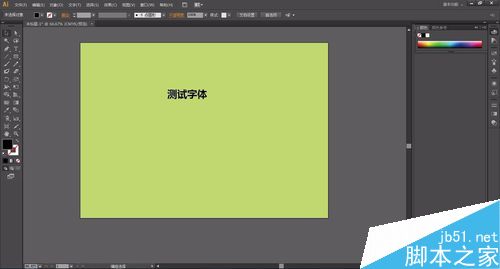
打开图层管理器,新建一个图层“复制原文字”,置于原文字图层下方。
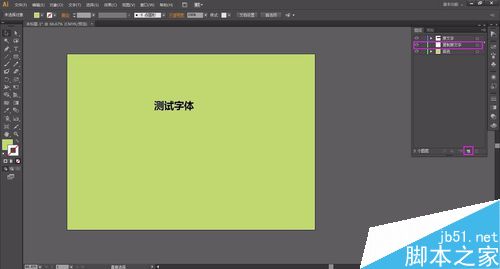
复制“原文字”图层的文字,原位粘贴到刚才新建的“复制原文字”图层上。并关闭“原文字”图层
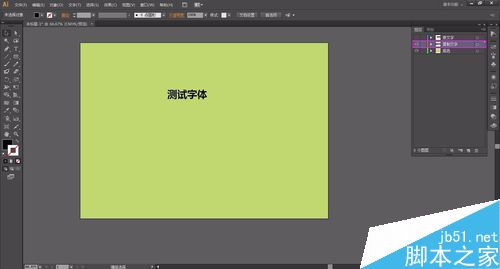
利用描边工具修改“复制原文字”图层的描边效果,效果如下
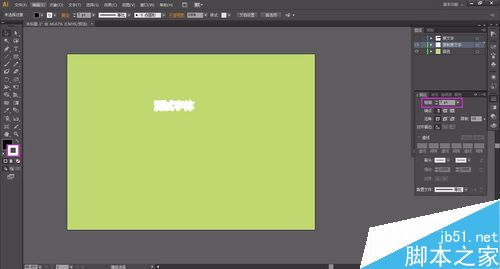
打开“原文字”图层即可得到如下效果。
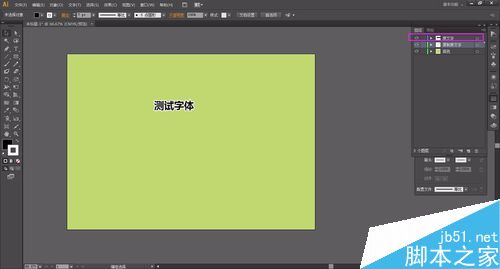
或者是不新建图层,直接复制原文字,,利用原位粘贴,形成重叠的两个文字层。
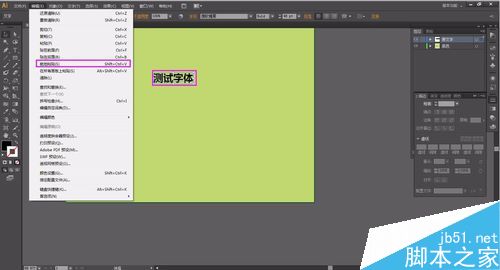
选择上面的文字层,设置描边效果。
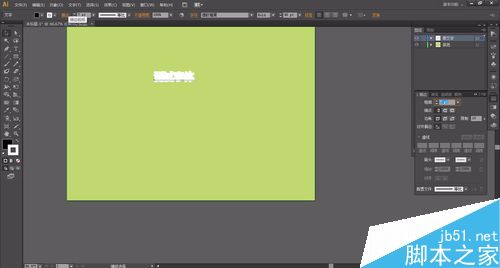
将上面的图层下移一层
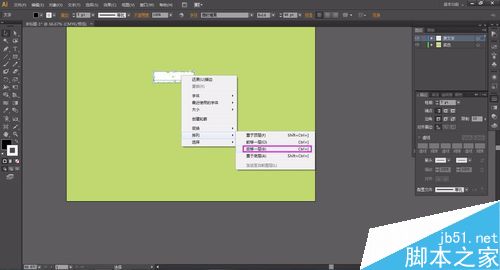
同样可以得到如下效果
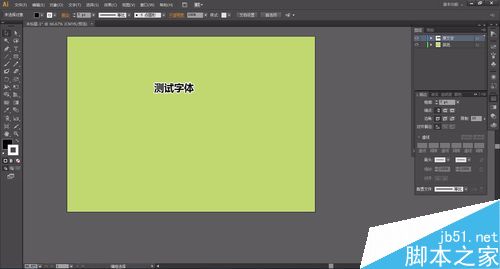
注意事项
熟悉相关操作后,可在同一个图层上粘贴做出效果。
大量文字应同一编组后,再进行粘贴,同一做效果。
以上就是AI为文字增加描边效果方法介绍,操作很简单的,大家学会了吗?希望能对大家有所帮助!


